



każdy wie, jak ustawić obraz jako tapetę. Każdy wie, jak używać zdjęć, nawet pokazów slajdów, jako wygaszaczy ekranu. Proste, prawda? Dla niektórych. Dla innych nie ma końca podróży, którą jest dostosowywanie pulpitu.
jest default i jest perfection. Ta potrzeba dostosowywania systemu Windows rozciąga się na interfejs użytkownika (UI), funkcjonalność, wygląd, odczucie, dźwięki i-tak-nawet tapetę pulpitu.

Większość tapet robi właśnie to, tapetuje tło. A gdyby cię przywitała żywa, pozornie oddychająca postać z własnego wyboru? Co powiesz na stworzenie niesamowitego, płynnego obrazu filmowego, którym możesz cieszyć się w zaciszu własnego pulpitu? Kuszące? Czytaj dalej!
tapety wideo
podczas gdy istnieje wiele programów, które pozwalają użytkownikom na uzyskanie pełnoekranowego wideo. Naszym celem jest utrzymanie ruchomego tła ze wszystkimi programami i paskiem zadań odpowiednio ustawionymi i działającymi. Pamiętaj, aby ponownie uruchomić komputer po zainstalowaniu następujących elementów oprogramowania.
VideoPaper
użytkownicy Reddita są naprawdę imponującymi stworzeniami: kiedy widzą coś, co trzeba zrobić, robią to.
User / u / im-German-Lets-Party jest doskonałym przykładem tego faktu, po stworzeniu doskonałego programu do tapet wideo VideoPaper. Przejdź do linku powyżej i pobierz program, aby rozpocząć.
po pobraniu i rozpakowaniu programu Kliknij dwukrotnie dokument wideo.plik exe i otrzymasz powiadomienie na pasku zadań. Kliknij prawym przyciskiem myszy ikonę VideoPaper i wybierz Ustawienia, aby rozpocząć.
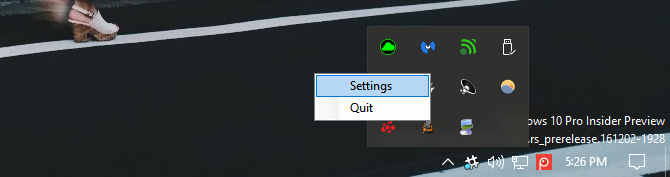
spowoduje to otwarcie okna VideoPaper. Poręczny mały kawałek oprogramowania, VideoPaper pozwoli Ci umieścić wideo jako tło tapety. Robi to, umieszczając plik jako rodzaj skórki nad konwencjonalną tapetą, ale pod ikonami i paskiem zadań.
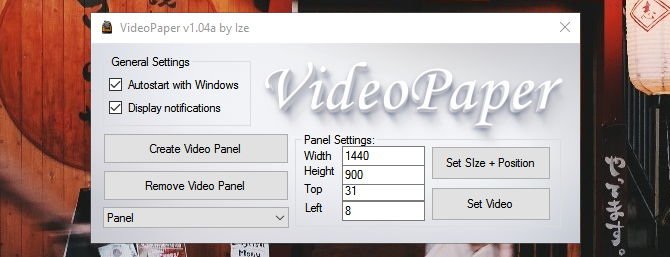
technika korzystania z tego oprogramowania jest następująca:
- kliknij Utwórz Panel wideo: spowoduje to utworzenie profilu dla Twojego filmu. Możesz zapisywać różne profile dla różnych filmów.
- Dostosuj szerokość & wysokość: zmień parametry szerokości i wysokości na parametry rozdzielczości monitora.
- Adjust Top & Left: To dostosowuje pozycję wideo. Aby ustawić wideo dokładnie na środku ekranu, Ustaw oba te parametry 0.
- Kliknij Ustaw Rozmiar + Pozycję: Spowoduje to zablokowanie pozycji i rozdzielczości wideo.
- kliknij Ustaw wideo: otworzy się okno pliku. Wybierz film, którego chcesz użyć jako tapety.
voila! Dzięki temu poręcznemu programowi możesz teraz swobodnie i łatwo używać filmów jako tapet.
pamiętaj, że jest to proste, wolne oprogramowanie i podatne na usterki. To powiedziawszy, jeszcze nie doświadczyłem jednego problemu. Specjalne podziękowania dla użytkownika Reddit / u / im-German-Lets-Party za wielki zasób.
DeskScapes
DeskScapes jest doskonałym, choć drogim źródłem do włączenia funkcji na żywo do twojego tła. Program akceptuje tylko filmy w następujących formatach: MPEG, MPG, WMV i AVI. Oznacza to, że nie możesz używać filmów MP4, wspólnego formatu wideo, do tworzenia tapet na żywo. Z dodanym konwerterem wideo, jednak niebo jest granicą.
Pobierz i zainstaluj DeskScapes. Wersja próbna jest bezpłatna przez 30 dni, a pełna wersja kosztuje $9.99. Po zainstalowaniu DeskScapes Otwórz okno DeskScapes, aby rozpocząć.
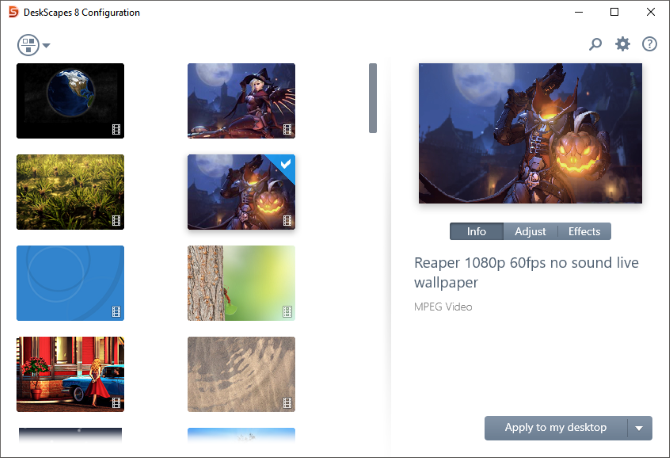
przeciągnij i upuść wideo do okna, kliknij wideo i wybierz Zastosuj do mojego pulpitu. Wiem, co sobie myślisz: „to nie może być takie proste.”

cóż, jest!
Wallpaper Engine
najlepsze zapisaliśmy na koniec, a nasz wybór pochodzi bezpośrednio z…Steam?
Wallpaper Engine, przełomowy hit na Steamie, jest jednym z największych klientów tapet dostępnych na rynku. Łatwy w użyciu program do tapet w cenie $3.99, Wallpaper Engine robi to wszystko. Nie tylko pozwala na użycie jednej z tysięcy tapet wideo już w katalogu Steam, ale także pozwala na używanie własnych obrazów i filmów jako tapet.
po prostu pobierz i zainstaluj tak, jak chcesz grę Steam. Kliknij prawym przyciskiem myszy ikonę silnika tapety na pasku zadań i wybierz Zmień tapetę, aby rozpocząć.
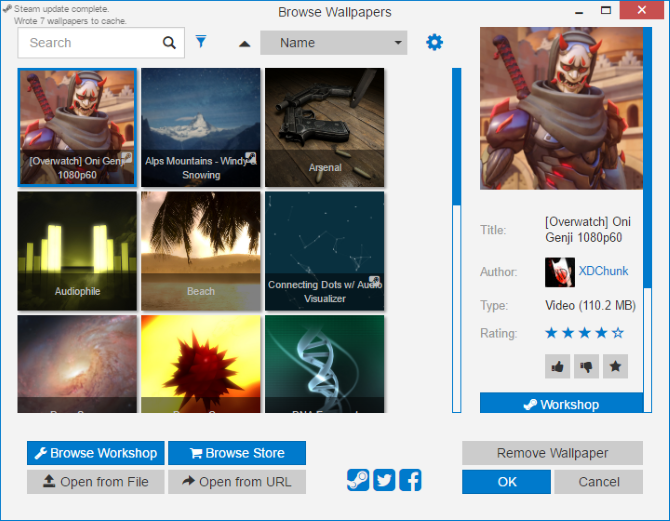
gdy znajdziesz się w oknie, po prostu kliknij tapetę i kliknij OK, aby aktywować tapetę. Aby przyczepić więcej tapet do silnika Tapety, kliknij Przeglądaj Warsztat. Znajdź tapetę, którą lubisz i wybierz Subskrybuj.
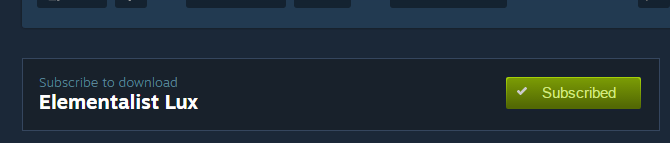
Wallpaper Engine automatycznie zainstaluje Twoją tapetę. Być może najbardziej imponującą częścią tego oprogramowania jest ilość nowych funkcji, które dodaje do tapet. Tak, zapewnia świetnie wyglądającą tapetę wideo.
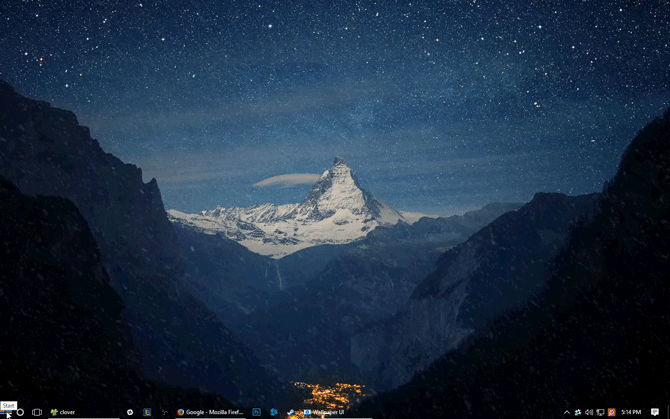
jesteś fanem gier? Wallpaper Engine świetnie nadaje się do szerokiego wyboru wspaniałych, bardzo popularnych filmów i tapet inspirowanych grami.
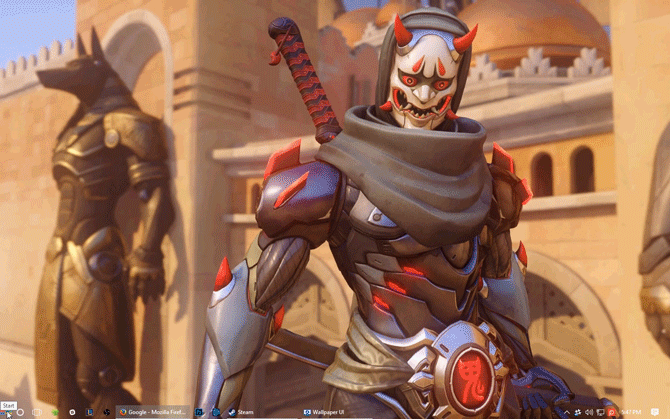
Wallpaper Engine pozwala również na funkcjonalność dźwięku i klikania, zmieniając sposób, w jaki ludzie zwykle widzą, używają i rozwijają tapety na pulpit.
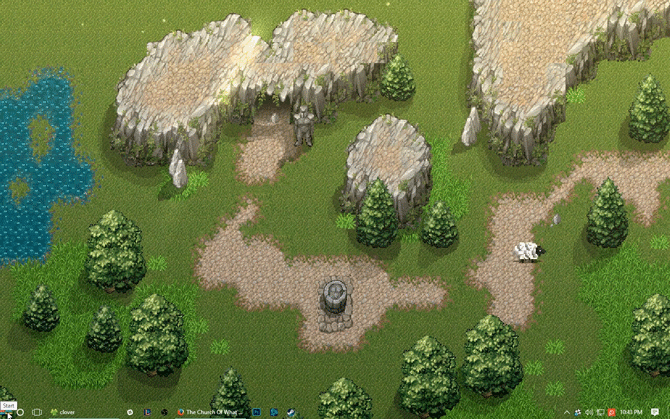
w silniku tapet można nawet kontrolować określone parametry, takie jak odtwarzanie, głośność, kolor schematu (który również zmienia określone kolory okien i paska zadań) oraz wszelkie inne parametry związane z tapetą.
wygaszacz ekranu wideo
podobnie jak w przypadku tapety wideo, istnieje kilka metod korzystania z filmów jako własnego osobistego wygaszacza ekranu. Poniżej nie są Wygaszacze ekranu wideo: zamiast tego są to metody korzystania z istniejących filmów, które możesz mieć jako wygaszacze ekranu. Jeśli interesują Cię tradycyjne Wygaszacze ekranu, mamy to również omówione.
wygaszacz ekranu wideo
trudno byłoby znaleźć lepsze oprogramowanie do wygaszania ekranu wideo niż trafnie nazwany wygaszacz ekranu wideo. Wygaszacz ekranu wideo pozwala użytkownikom korzystać z filmów z większości popularnych plików wideo, rozmiarów i rozdzielczości.
aby użyć, Pobierz oprogramowanie. Po pobraniu małego pliku Rozpakuj i znajdź główny VideoScreensaver.plik ico. Kliknij ten plik prawym przyciskiem myszy i wybierz Zainstaluj. Teraz otwórz Ustawienia wygaszacza ekranu, klikając przycisk Start i wpisując wygaszacz ekranu. Kliknij opcję Zmień wygaszacz ekranu.
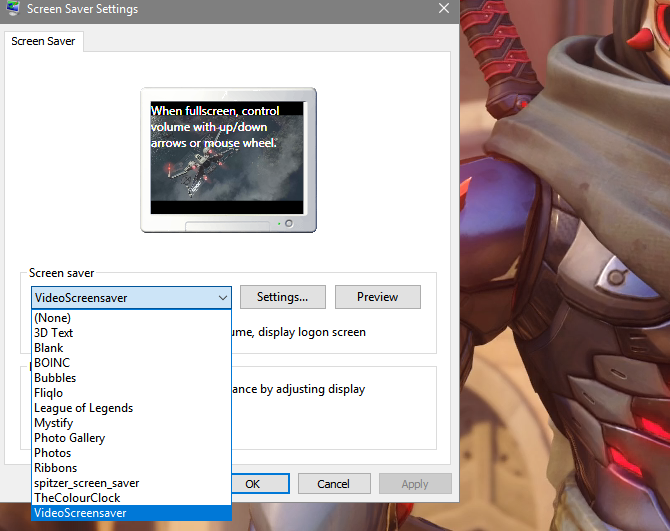
w rozwijanym menu poniżej wygaszacza ekranu wybierz VideoScreensaver. Następnie kliknij Ustawienia. Wybierz swój film z następującego okna folderu, kliknij Zastosuj, a następnie OK. Ciesz się swoim niestandardowym wygaszaczem wideo!
wygaszacz ekranu Ligi
nawet jeśli nie jesteś fanem League of Legends-co jest nieco trudne do uwierzenia – musisz dać kredyt tam, gdzie należy się kredyt. Twórcy Koncepcyjni League of Legends nie tylko starannie pracują nad oszałamiającą grafiką, ale także udostępnili oprogramowanie, które pozwala fanom tworzyć pakiety wygaszaczy ekranu z ulubionymi grafikami i postaciami z ligi.
przejdź do strony wygaszacza ekranu League of Legends, aby rozpocząć. Pobierz i zainstaluj odpowiedni plik. Następnie przejdź do ustawień wygaszacza ekranu. Wybierz League of Legends z poniższego menu rozwijanego i ustawienia, aby otworzyć Opcje wygaszacza ekranu League.
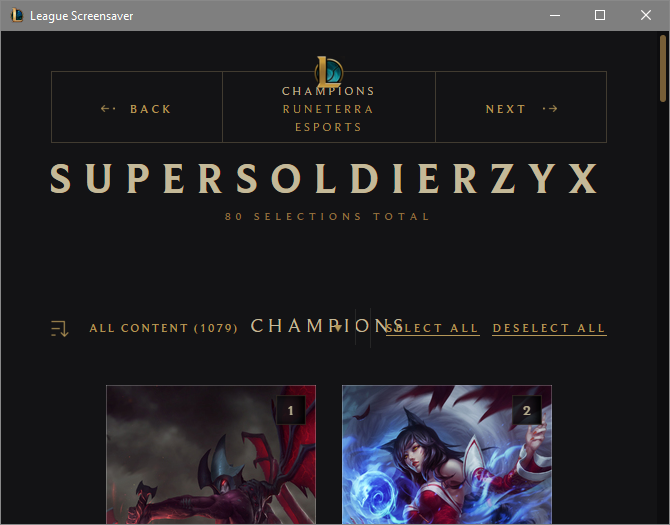
w tym oknie musisz utworzyć profil. Po utworzeniu przewiń Wygaszacze ekranu, wybierz te, które chcesz, kliknij Utwórz w górnej części okna, a pobierzesz wszystkie odpowiednie pliki. To jest to!
to żyje!
Rozumiem, myślisz ” nigdy nie będę potrzebował tapety wideo!”Też tak myślałem. Nie ma już odwrotu. Bez obaw, dzięki nowo zdobytej wiedzy będziesz w stanie zmienić statyczne tło w dynamiczny pulpit!